Kontroler PS5 DualSense to kontroler wybierany przez wiele osób — nie bez powodu! PS5 DualSense jest wyposażony w unikalne funkcje i funkcje, dzięki którym jest jednym z najlepszych kontrolerów na rynku. Jedną z tych wielu ekscytujących funkcji jest przycisk Utwórz.
Chociaż łatwo go przeoczyć, ten mały przycisk ma wiele zastosowań. W tym przewodniku znajdziesz wszystko, co musisz wiedzieć o przycisku Utwórz PS5 i o tym, jak dostosować go do swoich potrzeb.
MAKEUSEOF WIDEO DNIA
Co to jest przycisk tworzenia na PS5?
Przycisk Utwórz to mały przycisk znajdujący się po lewej stronie touchpada z trzema liniami nad nim. Zasadniczo jest to następca przycisku Share kontrolera PlayStation 4 DualSense, który umożliwia robienie zrzutów ekranu i filmów podczas grania.
nie wiem czego szukać
Uchwycenie kultowych momentów gry i udostępnienie ich znajomym to świetny sposób na kontakt z innymi podczas grania w gry wideo, a przycisk Utwórz sprawia, że jest to łatwiejsze niż kiedykolwiek.

Chociaż jest to tylko jeden mały przycisk, może wykonywać do trzech różnych poleceń w zależności od tego, czy naciśniesz go raz, przytrzymasz, czy naciśniesz dwukrotnie. Przycisk Utwórz ma również trzy różne tryby dostosowywania, dzięki czemu możesz łatwo przełączać się między zrzutami ekranu lub filmami z priorytetami.
PS5 DualSense to zaawansowany kontroler z wieloma niesamowitymi funkcjami działającymi jednocześnie. Niestety oznacza to, że bateria może się wyczerpywać szybciej niż inne kontrolery. Jeśli zauważyłeś, że tak się dzieje z Twoim DualSense, zapoznaj się z naszym przewodnikiem, jak: przedłużyć żywotność baterii PS5 DualSense aby maksymalnie wydłużyć czas grania ze swojego kontrolera.
Po co dostosowywać przycisk tworzenia PS5?
Dostosowując przycisk tworzenia PS5, możesz usprawnić proces przechwytywania zawartości podczas grania. To świetny sposób na dostosowanie nagrań do dowolnego wymaganego formatu, dzięki czemu można je łatwo udostępniać na wybranej platformie mediów społecznościowych.
Istnieją trzy różne tryby, które oferuje przycisk tworzenia PS5:
Standard
- Jednokrotne naciśnięcie przycisku Utwórz: Otwórz szybkie menu Utwórz kontrolkę.
- Naciśnij i przytrzymaj przycisk Utwórz: Zrób zrzut ekranu.
- Dwukrotne naciśnięcie przycisku Utwórz: Nagraj klip z ostatniej rozgrywki.
Tryb standardowy jest domyślnym ustawieniem przycisku Utwórz PS5.
jak zmienić kanał instagramowy na najnowszy
Łatwe zrzuty ekranu
- Naciśnij raz przycisk Utwórz: Zrób zrzut ekranu.
- Naciśnij i przytrzymaj przycisk Utwórz: Otwórz szybkie menu Utwórz kontrolkę.
- Nagraj klip z ostatniej rozgrywki.
Jednokrotne naciśnięcie przycisku Utwórz podczas rozgrywki to najłatwiejszy sposób na uchwycenie momentów podczas gry. Tryb łatwego zrzutu ekranu umożliwia szybkie wykonanie zrzutu ekranu bez konieczności nawigowania w menu szybkiego tworzenia sterowania w trakcie gry.
Łatwe klipy wideo
- Naciśnij raz przycisk Utwórz: Zrób zrzut ekranu.
- Naciśnij i przytrzymaj przycisk Utwórz: Otwórz szybkie menu Utwórz kontrolkę.
- Dwukrotnie naciśnij przycisk Utwórz: Ręczne rozpoczęcie lub zakończenie nagrywania wideo.
Tryb Easy Video Clips umożliwia szybkie robienie zrzutów ekranu podczas gry i ręczne nagrywanie filmów. Pozwala to na nagrywanie materiału, który przekracza domyślną długość 15 sekund.
Jeśli nie masz pewności, jak udostępnić zebraną zawartość za pomocą przycisku Utwórz PS5, postępuj zgodnie z naszym przewodnikiem, aby dowiedzieć się, jak to zrobić udostępniaj zrzuty ekranu i filmy z PS5 na telefon .
Jak dostosować przycisk tworzenia PS5?
Aby dostosować przycisk tworzenia PS5, postępuj zgodnie z poniższymi instrukcjami.
Windows 10 dolny pasek nie odpowiada
- Otwórz swoje ustawienia, naciskając Ikona zębatki w prawym górnym rogu ekranu głównego.
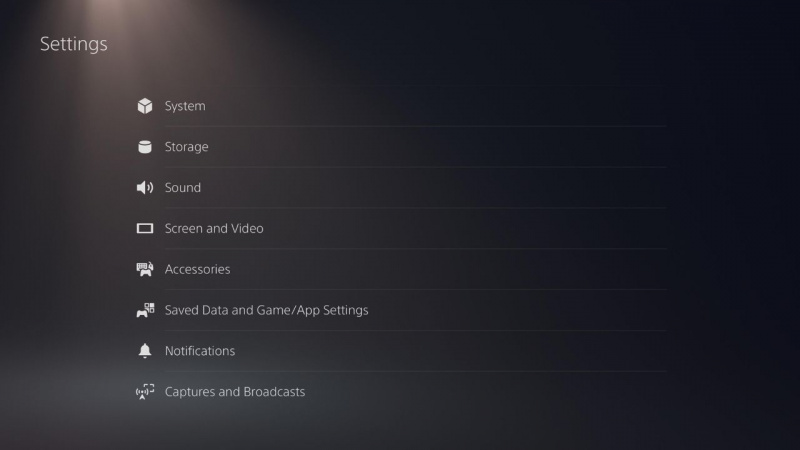
- Przewiń w dół do Przechwytuje i transmisje .
- Wybierz Skróty do przycisku Utwórz .
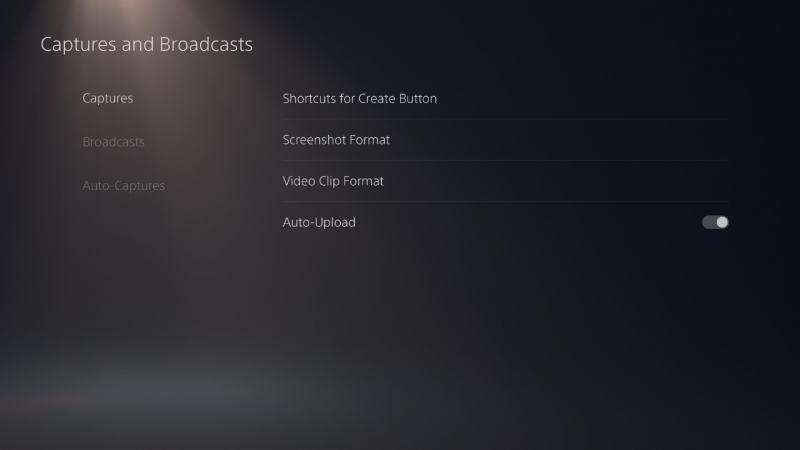
- Wybierz Mapowanie przycisków sekcji, aby zmienić tryb.
- Wybierz Długość najnowszego klipu wideo z rozgrywką jeśli chcesz dostosować domyślną długość filmów.
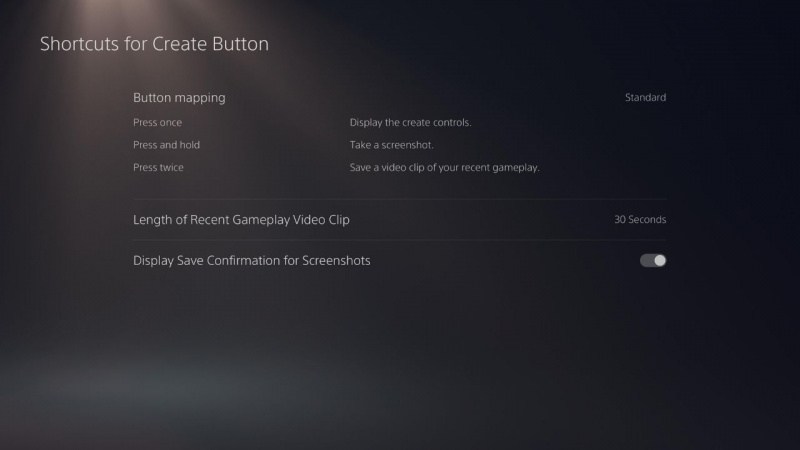
Jeśli chcesz dostosować długość czasu, musisz przytrzymać przycisk Utwórz, zanim zostanie on zarejestrowany jako nowe polecenie; postępuj zgodnie z poniższymi instrukcjami.
- W menu Ustawienia przejdź do Dostępność .
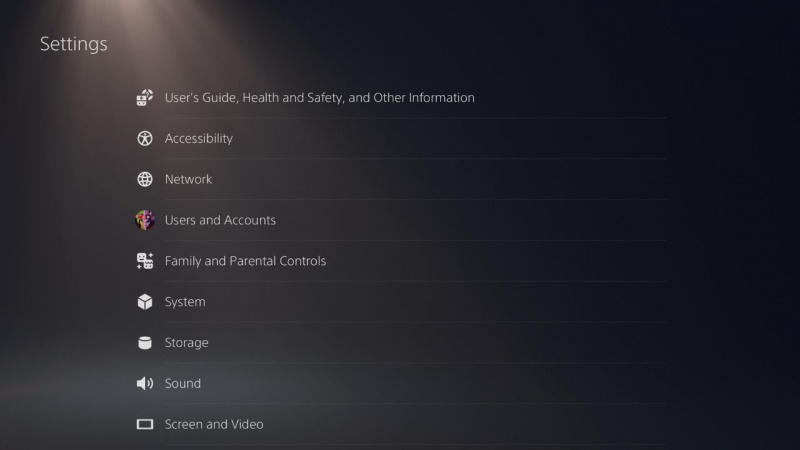
- Przewiń w dół do Kontrolery Sekcja.
- Wybierz Naciśnij i przytrzymaj Opóźnienie i zmień go na preferowaną opcję. Możesz wybrać między Standard (ustawienie domyślne) i Długie .
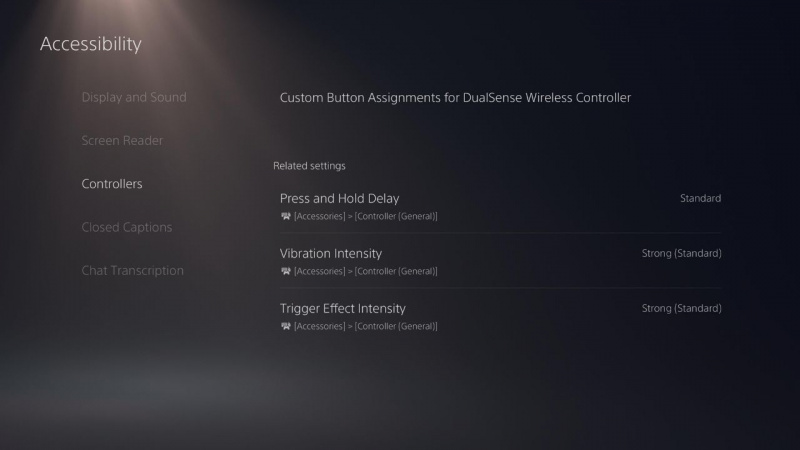
Zmienianie Naciśnij i przytrzymaj Opóźnienie dla przycisku Utwórz PS5 wpłynie również na przycisk PlayStation.
Spersonalizuj swoją konsolę PlayStation, aby lepiej odpowiadała Twoim potrzebom
Dostosowywanie przycisku tworzenia PS5 nie jest konieczne, ale jest to doskonały sposób na usprawnienie procesu nagrywania, dzięki czemu możesz łatwo udostępniać swoje chwile znajomym na dowolnej platformie mediów społecznościowych.
Przycisk Utwórz to tylko jedna z wielu niesamowitych funkcji wprowadzonych w PS5, które pomogą Ci w pełni wykorzystać możliwości konsoli, ale wciąż jest wiele przydatnych wskazówek i wskazówek, które poprawią Twoje wrażenia z gry.
